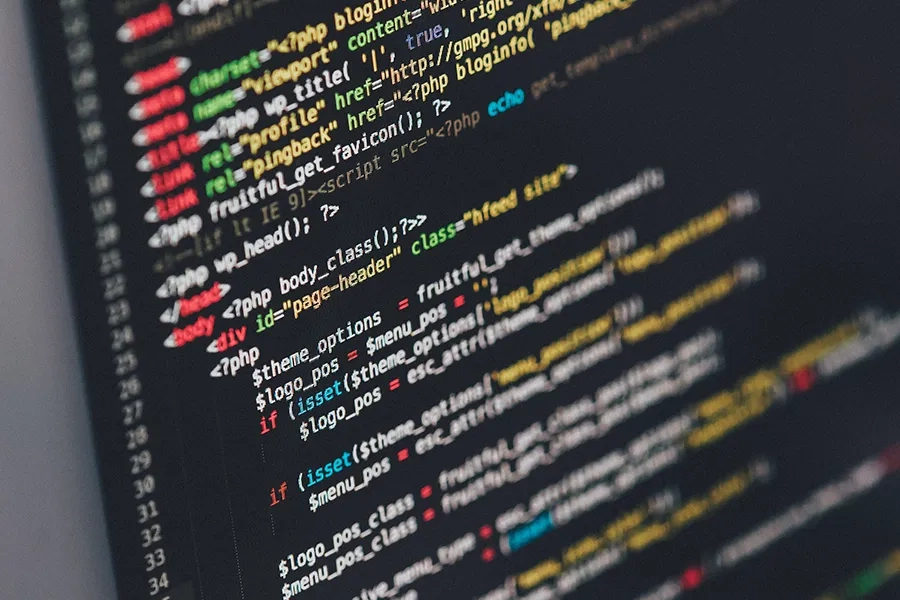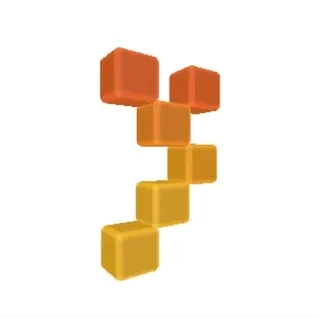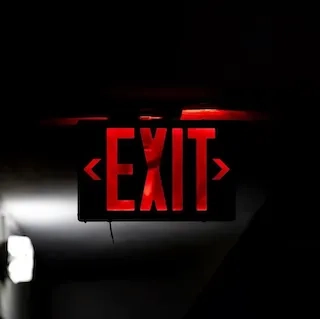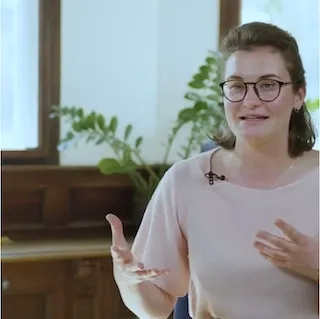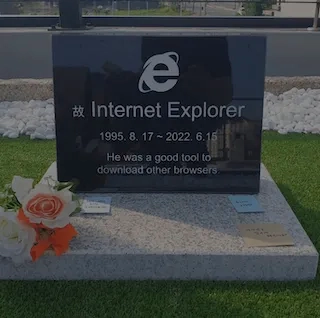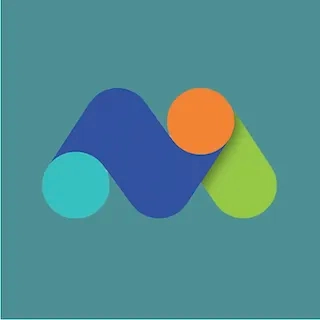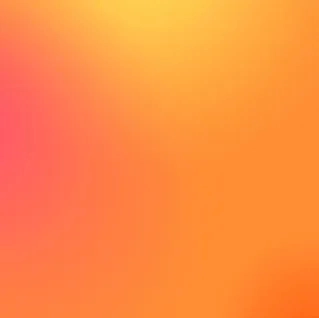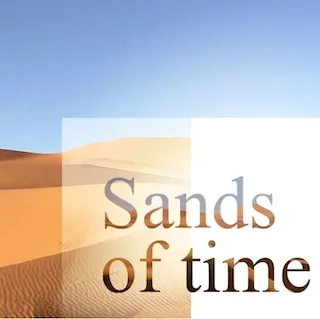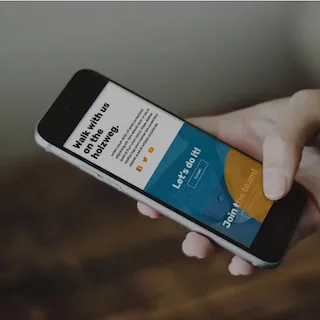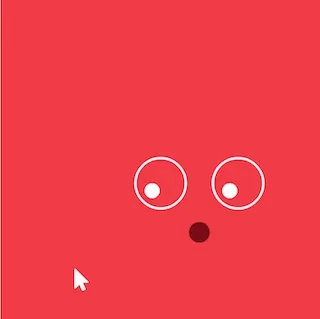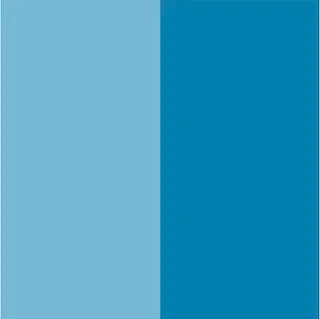Wie KMUs Bewerbermanagement automatisieren können – ohne teure HR-Tools
Gerade für kleine und mittlere Unternehmen (KMUs) ist die effiziente Verwaltung von Bewerbungen oft eine Herausforderung. Manuelle Prozesse kosten viel Zeit, und komplexe HR-Tools sind häufig teuer oder überdimensioniert. Doch es gibt eine kostengünstige Lösung: Mit Google Workspace und ein wenig technischem Know-how können Sie Bewerbungen automatisiert erfassen und strukturieren. In diesem Beitrag zeigen wir Ihnen Schritt für Schritt, wie das geht.
Schritt 1: E-Mail-Bewerbungen automatisiert sortieren
Nutzen Sie Google Mail Labels, um Bewerbungen automatisch zu kategorisieren. So geht’s:
- Filter erstellen: Gehen Sie in Gmail zu den Einstellungen und erstellen Sie einen neuen Filter. Definieren Sie Kriterien, wie z. B. Betreff enthält „Bewerbung“ oder Empfänger-Adresse ist „bewerbung@firma.at“. Wählen Sie „Label anwenden“ und erstellen Sie ein Label wie „bewerbung neu“.
- Label nutzen: Alle eingehenden Bewerbungen werden automatisch markiert und sortiert, was die Weiterverarbeitung erleichtert.
Schritt 2: Anhänge in Google Drive ablegen
Mit einem einfachen Google Apps Script können Anhänge aus markierten E-Mails automatisch in Google Drive gespeichert werden:
1
2function saveJobApplications() {
3 var labelName = "bewerbung neu"; // Label für neue Bewerbungen
4 var folderName = "Bewerbungen"; // Hauptordner in Google Drive
5
6 var rootFolder = DriveApp.getFoldersByName(folderName).hasNext()
7 ? DriveApp.getFoldersByName(folderName).next()
8 : DriveApp.createFolder(folderName);
9
10 var label = GmailApp.getUserLabelByName(labelName);
11 if (!label) {
12 Logger.log("Label nicht gefunden: " + labelName);
13 return;
14 }
15
16 var threads = label.getThreads();
17 for (var i = 0; i < threads.length; i++) {
18 var messages = threads[i].getMessages();
19 var firstMessage = messages[0]; // Nur die erste Nachricht verarbeiten
20
21 var sender = firstMessage.getFrom();
22 var subject = firstMessage.getSubject();
23 var attachments = firstMessage.getAttachments();
24
25 var applicantFolderName = subject.split(":")[1].trim(); // Ordnername aus Betreff extrahieren
26 var applicantFolder = rootFolder.getFoldersByName(applicantFolderName).hasNext()
27 ? rootFolder.getFoldersByName(applicantFolderName).next()
28 : rootFolder.createFolder(applicantFolderName);
29
30 for (var j = 0; j < attachments.length; j++) {
31 applicantFolder.createFile(attachments[j]);
32 }
33
34 threads[i].removeLabel(label); // Label entfernen nach Verarbeitung
35 }
36}
37Mit diesem Script werden alle Anhänge der markierten E-Mails automatisch in einem passenden Google Drive-Ordner gespeichert. Sie können das Script in Google Apps Script erstellen und ausführen.
Schritt 3: Bewerberdaten in Google Sheets erfassen
Ergänzen Sie das Script, um Informationen zu den Bewerbern in ein Google Sheet zu übertragen:
1
2function logApplicationsToSheet() {
3 var sheetId = "IHRE_GOOGLE_SHEET_ID"; // ID Ihres Google Sheets
4 var sheet = SpreadsheetApp.openById(sheetId).getActiveSheet();
5
6 var labelName = "bewerbung";
7 var label = GmailApp.getUserLabelByName(labelName);
8 if (!label) {
9 Logger.log("Label nicht gefunden: " + labelName);
10 return;
11 }
12
13 var threads = label.getThreads();
14 for (var i = 0; i < threads.length; i++) {
15 var messages = threads[i].getMessages();
16 var firstMessage = messages[0];
17
18 var sender = firstMessage.getFrom();
19 var subject = firstMessage.getSubject();
20 var date = firstMessage.getDate();
21 var threadLink = `https://mail.google.com/mail/u/0/#inbox/${threads[i].getId()}`;
22
23 sheet.appendRow([sender, subject, date, threadLink]);
24 }
25}
26Dieses Script fügt Daten wie Absender, Betreff und Datum der Bewerbung in ein Google Sheet ein.
Schritt 4: Erweiterungsmöglichkeiten mit KI
Der oben beschriebene Prozess kann weiter ausgebaut werden, um noch effizienter zu arbeiten. Mit Hilfe von KI-Integration können Sie beispielsweise:
- Lebensläufe analysieren: Inhalte wie Alter, Ausbildung und Fähigkeiten automatisiert extrahieren.
- Bewerber bewerten: KI-Algorithmen könnten Bewerber basierend auf relevanten Keywords oder Kriterien einstufen.
- Automatische Antworten: Senden Sie individuelle Eingangsbestätigungen oder Ablehnungen direkt aus dem System.
Ein einfacher Ansatz wäre die Integration von Google Cloud AI oder OpenAI’s API, um Textinhalte aus Bewerbungsunterlagen zu parsen und direkt in Ihrem Google Sheet zu strukturieren.
Fazit
Mit wenigen technischen Mitteln können KMUs den Bewerbungsprozess erheblich vereinfachen. Die hier gezeigten Schritte sind leicht umsetzbar und bieten dennoch die Grundlage für eine skalierbare Automatisierung. Sollten Sie Unterstützung beim Aufbau eines solchen Systems benötigen, steht Ihnen das Team von holzweg gerne zur Verfügung.
Kontaktieren Sie uns für weitere Informationen oder individuelle Lösungen.